2022 年に使用する 8 つの Google ドキュメント アドオン
公開: 2022-10-14Google は、Microsoft Office アプリ スイートの他の代替品に加えて、無料で機能豊富なクラウドベースのオンライン ワード プロセッサおよびエディタである Google ドキュメントも提供しています。 Google ドキュメントのユーザーは、Word ドキュメントを簡単に作成、編集、書式設定できます。 ドキュメントをさまざまな種類の読み取り可能なファイル形式で保存することもできます。
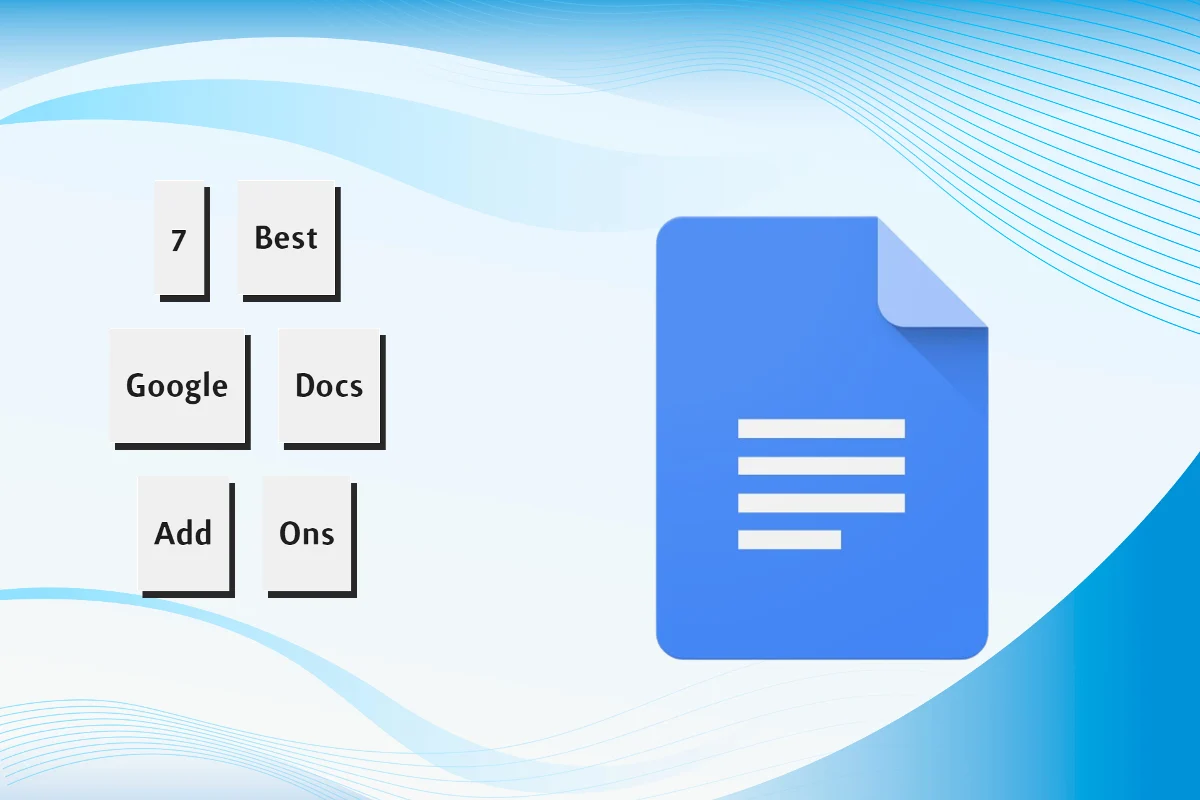
ただし、Google のデフォルト機能の経験豊富なユーザーの場合、Web ツールの単純な操作性だけでは不十分な場合があります。 幸いなことに、Chrome Web ストアにはさまざまなGoogle ドキュメント アドオンがあり、目的を達成することができます。 Google ドキュメントで作業を完了するには、オンラインで有効なインターネット接続が必要です。
ここでは、Google ドキュメントでドキュメントを編集するためにすぐに使用できる 7 つの重要なアドオンをまとめました。
目次
今すぐインストールすべき8つの最高のGoogle Docsアドオン
アドオンを使用して、Google ドキュメント、スプレッドシート、スライド、フォームをさらに活用できます。 アドオン、特に Google ドキュメントのアドオンの目的は、気を散らすものを最小限に抑えながら生産性を高めることです。 これらのツールを使用する場合、ステップをスキップすることで時間と労力を節約できます。 アドオンを使用すると、Google ドキュメントがネイティブに持っていなかった機能を追加することもできます. アドオンを使用すると、Google ドキュメントの使用方法を効果的に強化する追加機能を利用できます。
たとえば、ドキュメントを持っていなくてもドキュメントを変更し、サイドバーから直接テキスト スニペットを追加できます。 別のアドオンをインストールして、本格的なテキスト ドキュメントを作成したり、楽しいブログを書いたりすることもできます。 このようなすべての機能を念頭に置いて、Google ドキュメントで利用できる最高のアドオンを 7 つ紹介します。
Google Workspace Marketplace から Google ドキュメント アドオンを見つける方法と、Google ドキュメント アドオンの使用方法に関する詳細なガイドを作成しました。 先に進む前に必ず確認してください。
ドキュメントビルダー
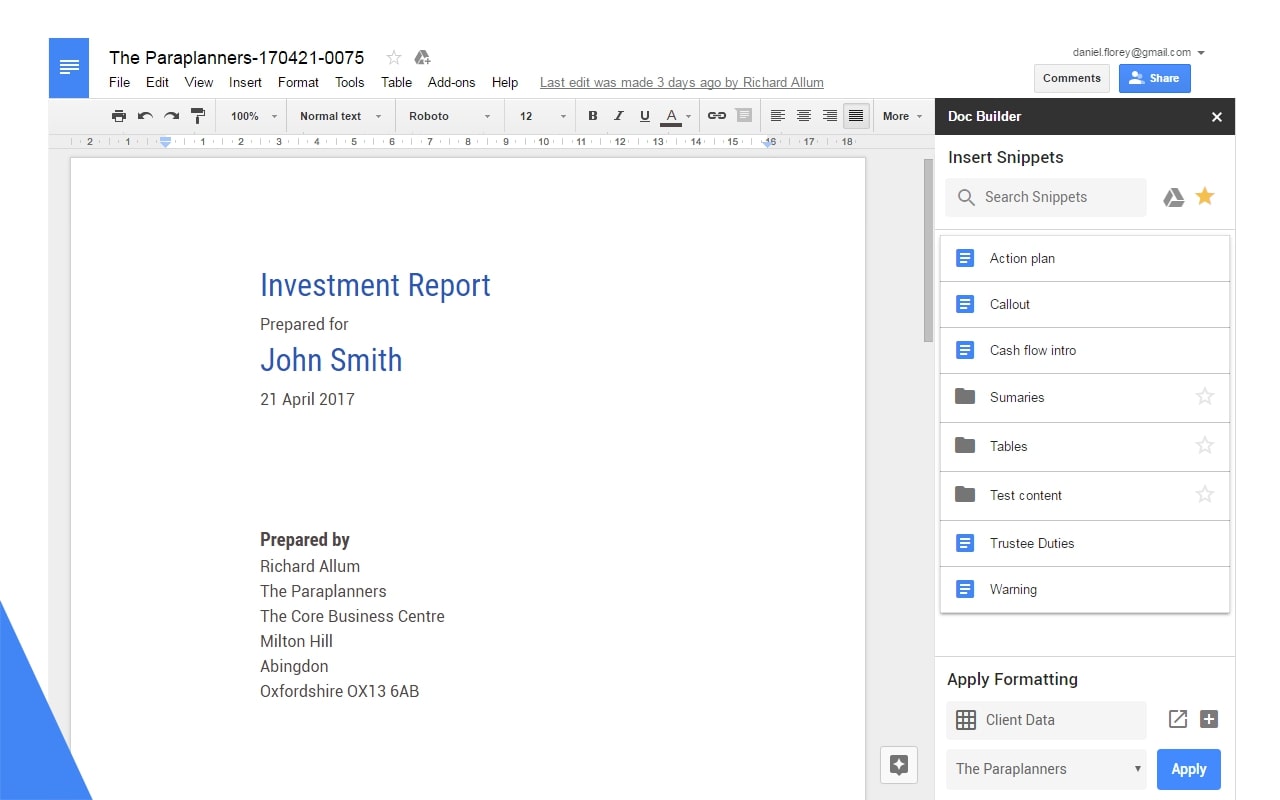
Doc Builder は、銀行業界や法律業界で働いていて、さまざまなテキストの情報を頻繁に書き換えていることに気付いた場合のアドオンです。 言語またはコミュニケーションのこれらの一節は、通常、他の情報源で繰り返されます。 これは、頻繁に使用するテキスト スニペットを入力するために使用できることを意味します。
ほとんどの法律文書を書き直したり、新しい記録のために変更したりする時間を節約したい場合は、Doc Builder を使用できます。 電子メールやその他の専門的な文書でこの言語を再利用できます。 これらのテキストは、使用方法に応じて配置することもできます。
ドキュメントビルダーをダウンロード
ハイライトツール
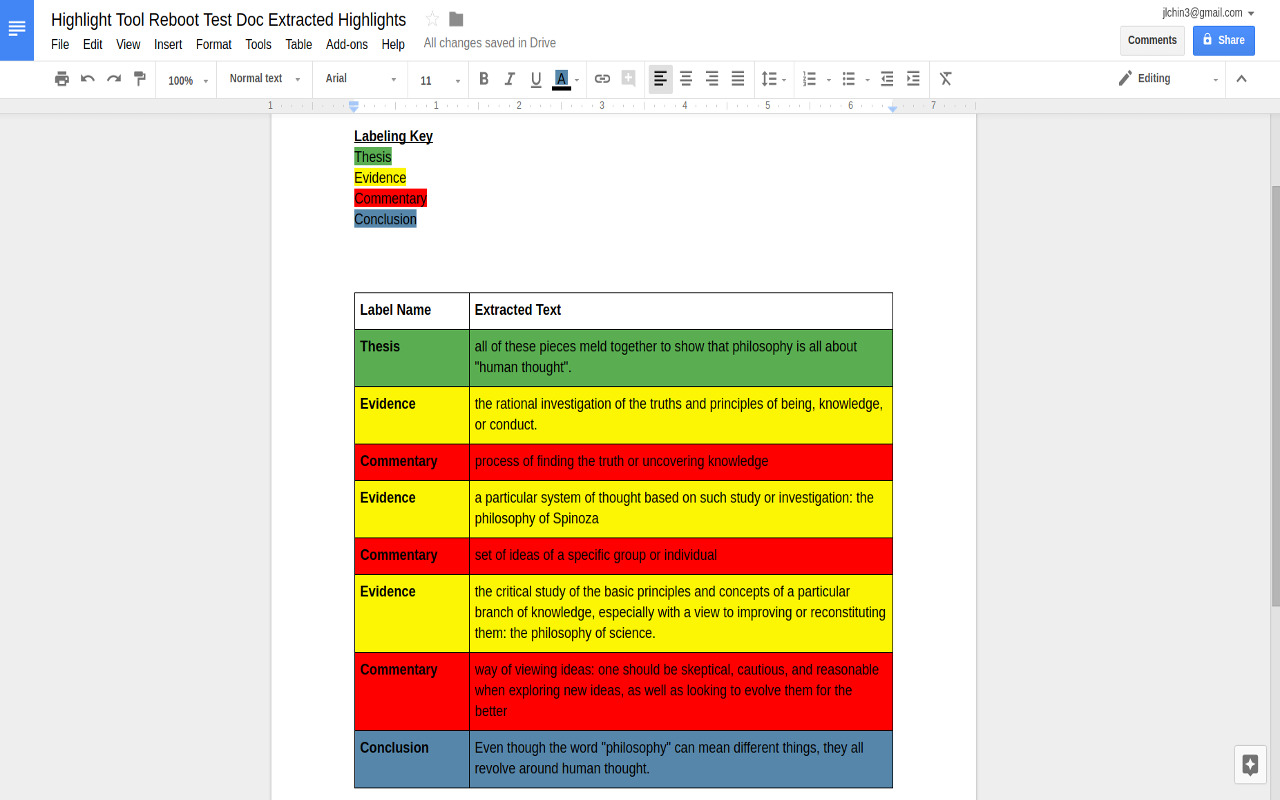
さまざまな職業で、多くのユーザーがテキストを頻繁に強調表示したいと考えています。 これらのハイライトされたテキストは、さまざまな人がドキュメントの重要なポイントを学ぶのにも役立ちます。 古い文書を読むとき、重要な部分に印を付けることができなければ、ほとんど不可能です。 ただし、ハイライター アドオンを使用すると、簡単にハイライトできます。
さまざまな色の蛍光ペンを作成し、特定のタスクで使用するために保存できます。 繰り返しますが、この状況ではチームワークが不可欠です。 したがって、蛍光ペン ツール アドオンを使用すると、各ドキュメント ユーザーはワンクリックでセットを選択できます。 強調表示されたテキストは、順序または色ごとに別のドキュメントにエクスポートできます。 したがって、この Google ドキュメント アドオンは、ドキュメントの重要なポイントを分類するために必要です。
ハイライトツールをダウンロード
書く習慣
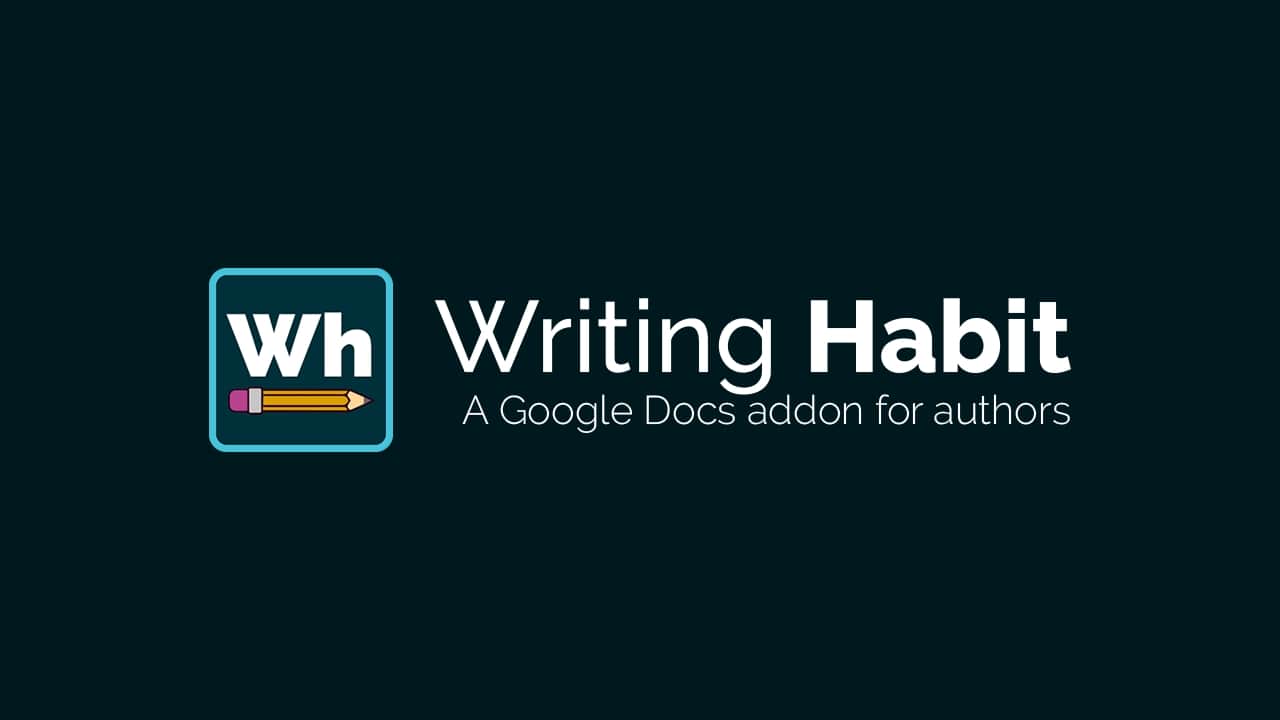
Writing Habit は、Google Docs のもう 1 つの無料アドオンです。これは、定期的で目標に基づいた執筆習慣を作成することで、ユーザーがライターとしての能力を向上させるのを支援するために作成されています。 このアドオンは、一貫した文章だけが作家の向上に役立つという考えに基づいており、量と質の両方の点で徐々に成果を上げていく紙のパターンを確立します。
執筆習慣により、著者は、あらゆる作家の作品の質を向上させ、所定の執筆目標に向けた進歩を監視することもできます。 書く習慣は、特定の期間に作成された単語の合計量を追跡して、目標への進捗状況を評価します。 特に、英語を母国語としない人や作家志望の人は、Writing Habit の恩恵を受けることができます。 また、ライターの成長に役立つ履歴、レポート、進行状況バーも表示されます。
書く習慣をダウンロード
検索とナビゲート
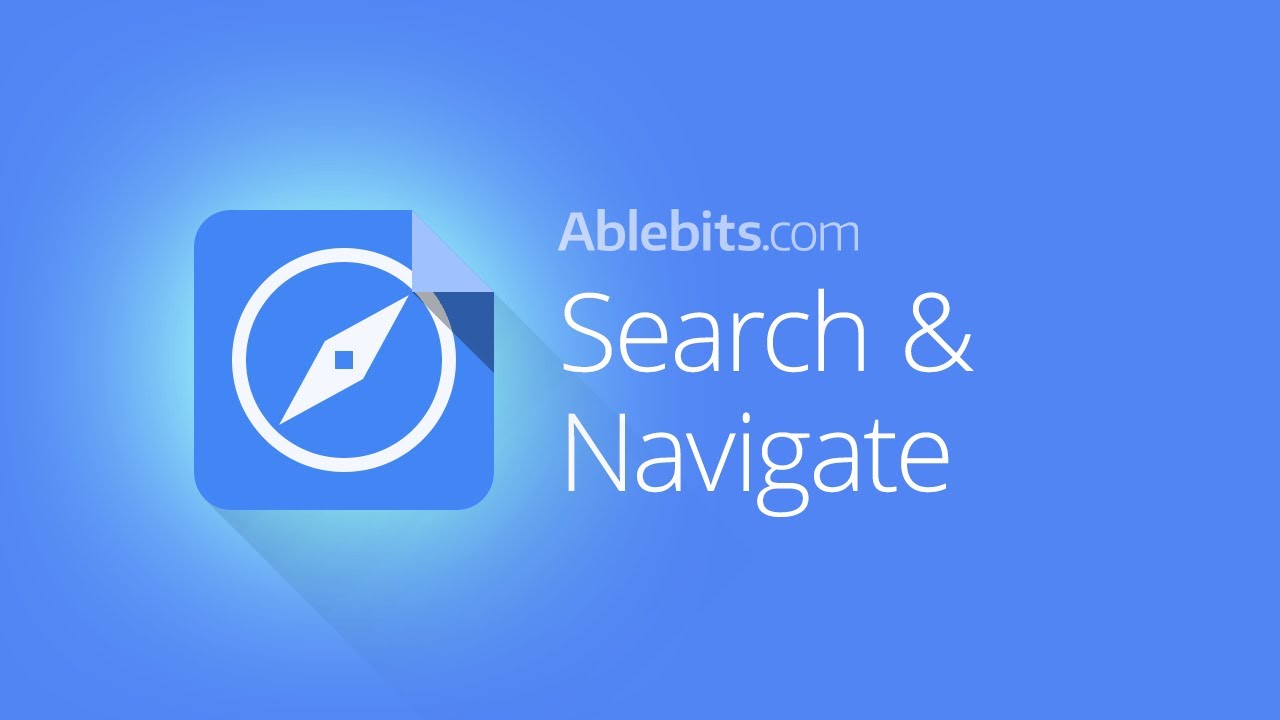
長いドキュメントや天文学的な言葉をナビゲートするのは難しい場合があります。 直感的なアドオンである Search & Navigate (以前は Doc Explorer と呼ばれていました) を使用すると、より簡単に行うことができます。 このツールを使用すると、テキスト、見出し、ブックマーク、写真、および表を使用して、ドキュメント セクションをすばやく見つけて移動できます。
サイドバー メニューを開いたときに、ヘッダー、ブックマーク、写真、表、および検索結果のリストから選択することもできます。 この便利なアドオンは、ドキュメント全体の各領域の概要と詳細な調査の両方を提供します。 全体として、これは生産的に使用し、貴重な時間を節約するために必須の Google ドキュメント アドオンです。
検索とナビゲートをダウンロード
MathType
Google ドキュメントでは、数式を入力したり、ドキュメントに数式を表示したりするために必要なすべての記号や表記法が常に見つかるとは限りません。 幸いなことに、この目的のために、Google ドキュメントでの数式の表示方法を制御できる強力な数式エディターである MathType を用意しています。

これを使用して、手動で入力または記述して、Google ドキュメントに特注の数式を作成できます。 数式エディターは化学表記法をサポートしており、Google ドキュメントに入力する数式は、MathML および LaTeX でフォーマットすることもできます。 このアドオンは、手書きの数式を、プロジェクトやプレゼンテーションに最適な魅力的なデジタル数式に変換します。
MathType をダウンロード
コードブロック
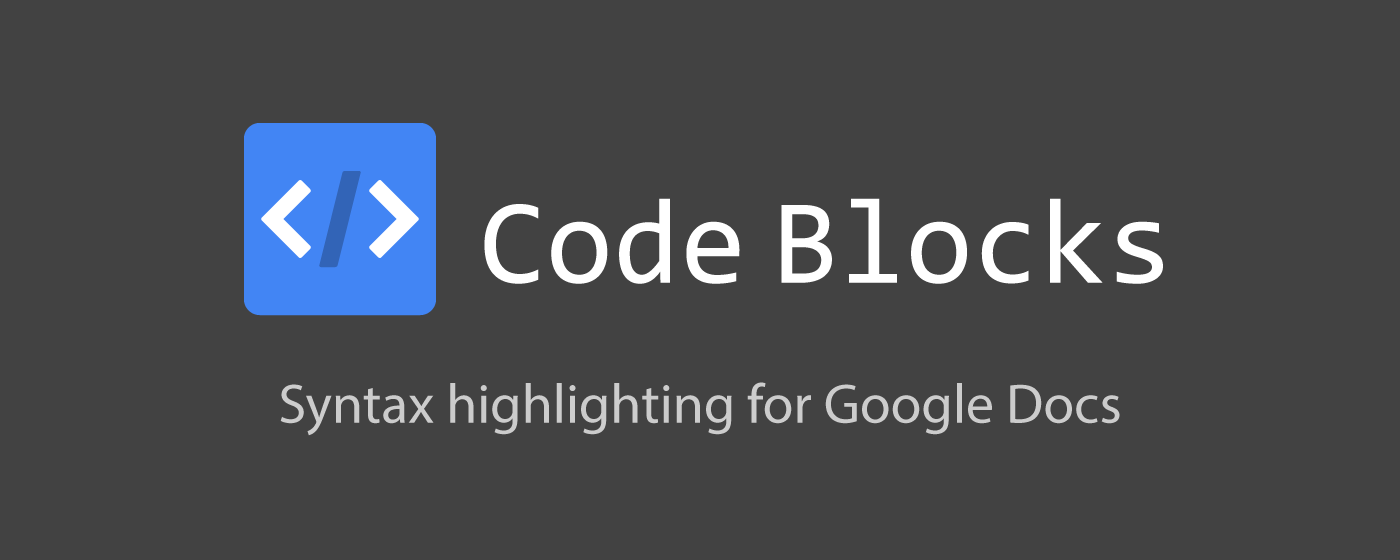
さまざまな方法で Google ドキュメントから恩恵を受けることができます。 楽しい事実 - シートでコーディングを使用することもできます。 コード ブロックを使用すると、短いコードを入力して複数の用途に使用できます。 作業中のドキュメントに小さなコードを追加できます。 コーディングには理想的ではありませんが、技術職の割り当てを割り当てるときに役立ちます。
さらに、コード ブロックは、ドキュメントで使用されているプログラミング言語を識別することができ、必要に応じてコードを強調表示できます。 コーディングのバックグラウンドを持つ人にとって、このツールは便利です。 このツールは、ワンクリックで構文の強調表示を実行することもできます。
コードブロックをダウンロード
文法とスペル チェッカー
最後に、英語、フランス語、ポーランド語、ドイツ語などの複数の言語で使用できる Google ドキュメントの文法とスペル チェッカー アドオンがあります。 テキストの文法エラーを即座に評価し、提案を提供します。 強調表示されたコンテンツは、修正または拒否のために選択されます。
または、編集者として働いている場合、アドオンは、執筆スタッフが同じ文法基準に準拠していることを確認するための優れたツールです. さらに、翻訳者はスペルミスや文法ミスのチェックを気にすることなく、テキストを簡単に翻訳できます。 この文法とスペル チェックは、すべての英語の方言と互換性があります。 最も一般的に使用されている 2 つの方言であるイギリス英語とアメリカ英語の違いも判別できます。
文法とスペルチェッカーをダウンロード
LucidChart ダイアグラム
ことわざにあるように、写真は千の言葉に値します。 視覚的に伝えることで、複雑な概念を単純化することができます。 それを行うのに役立つツールが必要な場合は、Lucidchart の図を参照してください。
適切なフローチャート、豊富な技術図、またはその中間にあるものは、プロセスをよりよく理解するのに役立ちます。 ビジネス プロセスをクライアントに説明したり、クラスに単純な階層を示したりすることができます。 作図は、図形をキャンバスにドラッグ アンド ドロップするのと同じくらい簡単です。
LucidChart ダイアグラムをダウンロード
どの Google ドキュメント アドオンが最適ですか?
Google ドキュメントを広範囲にさまざまな目的で使用する人なら誰でも、これら 7 つのアドオンを使用できます。 ただし、ほとんどの作業でそれらすべてが必要なわけではありません。 ただし、使用できる特定のアドオン アプリケーションを選択するには、ニーズに最適で、頻繁に使用すると予想される製品をインストールする必要があります。 アドオンを検討する際に、次の要因を検討することもできます。
- その特定のアドオンを使用するのはどれくらい簡単ですか?
- アドオンは、探していた目的を解決しますか?
- そのアドオンはさらにカスタマイズを提供しますか?
- 肯定的なレビューはありますか?
- 複数のアカウントで使用するなど、他にどのような機能が提供されていますか? または、専門的なニーズに使用できますか?
さらに、毎日 Google ドキュメントにアクセスするように動機付けられ、さらに価値のあるツールを見つけることができます。 Google ドキュメントは基礎を十分にカバーしていますが、これらのアドオンはワード プロセッシング スイート全体に不可欠です。
最高の Google ドキュメント アドオンに関するよくある質問
Google ドキュメントでアドオンを有効にするにはどうすればよいですか?
Google ドキュメントでアドオンを有効にするには、次の手順に従います。
コンピューターでドキュメント、スプレッドシート、またはプレゼンテーションを開きます。
[拡張機能アドオン] > [アドオンの管理] を選択します。
アドオンの横にある [オプション] をクリックします。 このオプションを使用して、アドオンをアクティブ化または非アクティブ化します。
Google アドオンは無料ですか?
ほとんどの Google ドライブ アドオンと Google ドキュメント アドオンは無料ですが、一部のアドオンには追加機能を備えたプレミアム バージョンがあります。 最高の Google ドキュメント アドオンのリストはすべて無料です (または便利な無料バージョンがあります)。 ただし、Google Workspace Marketplace には、ダウンロードしてインストールできる無料アドオンとプレミアム アドオンの両方があります。
Google ドキュメントのアドオンは安全ですか?
アドオンは、Google ドキュメント、スプレッドシート、フォームに追加機能を追加するサードパーティの開発者によって作成されたツールです。 アドオンは便利ですが、プライバシーとセキュリティを損なう可能性があります。 そのため、アドオンをインストールする前に、リスクを理解していることを確認してください。
Google ドキュメントのプラグインはありますか?
はい、Google ドキュメントはプラグイン (またはアドオン、Google ではアドオン) をサポートしています。 それらの多くは Google Workspace Marketplace で見つけることができます。 これらの Google ドキュメント プラグイン (アドオン) のインストールと使用は、非常にシンプルで簡単です。
Google ドキュメントのアドオンはどうなりましたか?
Google ドキュメントのアドオンは、しばらく前まで Chrome ウェブストアでホストされていましたが、Google ドライブやその他の関連サービス専用の Google Workspace Marketplace に移動されました。 開発者がアドオンを新しいマーケットプレイスに移動していない場合、それをインストールすることはできなくなります。
参考文献
- Googleドキュメントの音声入力を使用してテキストを口述する方法
- すべてのユーザーが知っておくべき 15 以上の最高の Google ドキュメント機能
- Google ドキュメントでフローチャートを作成する方法
- PCおよびMac用の50以上の最高のGoogle Docsキーボードショートカット
- 書き込みに Google ドキュメントを使用していますか? 物事をスピードアップするための 10 のヒント!
- Google ドキュメント ドキュメントを Google スプレッドシートにインポートする方法
